Para quem tem um aparelho sem GPS, existe a opção de usar um receptor GPS Bluetooth. Por incluírem apenas os circuitos básicos, combinados com o transmissor Bluetooth usado para comunicação, eles são muito mais baratos, custando a partir de US$ 55 em lojas do exterior, ou R$ 200 no Brasil. Eles são também bastante compactos, quase sempre menores que um celular médio:
 |
 |
Holux M-1000B e Nokia LD-4W, dois exemplos de receptores Bluetooth
A própria Nokia vende uma linha de receptores Bluetooth para uso em conjunto com seus aparelhos, que incluem o LD-3W e o LD-4W. Apesar da grife, eles são receptores normais, que podem ser usados em conjunto com qualquer aparelho.
Eles podem ser combinados com um PC ou notebook (você pode usar o GPS em conjunto com o Google Earth ou outro software de localização), mas o mais comum é combiná-los com um smartphone, que recebe as coordenadas e processa as demais operações, executando o software com os mapas e fornecendo direções. Tudo é processado pelo próprio smartphone, a partir das coordenadas calculadas pelo receptor GPS. Usando um destes receptores e instalando um software de navegação, seu smartphone passa a oferecer funções equivalentes à de um aparelho com GPS integrado.
Embora carregar um receptor GPS separado seja incômodo, eles oferecem uma grande vantagem, que é o fato de serem independentes do smartphone. Isso permite que você mantenha o mesmo receptor ao trocar de aparelho, diferente dos modelos com GPS integrado.
De volta à configuração, o primeiro passo é fazer o pareamento entre o smartphone e o receptor. Assim como no caso dos mouses e teclados Bluetooth, eles utilizam uma passphrase fixa (“0000” em muitos modelos), especificada em uma etiqueta ou no manual.
Nos aparelhos com o S60, acesse o “Configuraçs. > Conectiv. > Bluetooth”, use o direcional para a direita para acessar o menu de dispositivos pareados e acesse o “Opções > Novo Disp. pareado > Mais dispositivos” para iniciar a busca. Assim que o receptor aparecer na lista, clique no “Parar” e selecione-o na lista para fazer o pareamento:
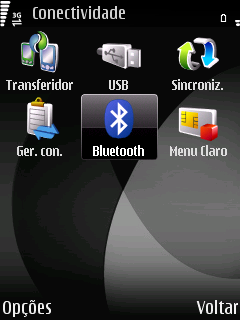 |
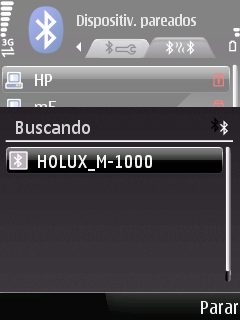 |
Nos aparelhos com o Windows Mobile Professional, acesse o painel de configuração do Bluetooth através do “Iniciar > Configurações > Conexões > Bluetooth”. Certifique-se de que o transmissor está ativo e clique no “adicionar novo dispositivo” para que ele localize o transmissor e peça a passphrase. Na tela seguinte, marque a opção da porta serial, ela ativa o profile Bluetooth que permite aos aplicativos acessarem o GPS.
Depois de feito o pareamento, acesse a aba “Portas COM”, clique na opção de nova porta de saída e selecione o dispositivo do receptor. Nessa tela é mostrada a porta COM que foi atribuída ao GPS, que varia de acordo com o aparelho.
A partir do Windows Mobile 5, foi introduzido um driver intermediário, que cria uma porta COM virtual, destinada a controlar o acesso ao GPS e permitir que vários aplicativos o utilizem simultaneamente. A configuração vai no “Iniciar > Configurações > Sistema > GPS Externo”. Na aba “Programas” é definida a porta COM virtual, que os aplicativos usarão para acessar o GPS (você pode escolher qualquer porta vaga), enquanto na aba “Hardware” vai a porta real, a mesma informada no passo anterior:
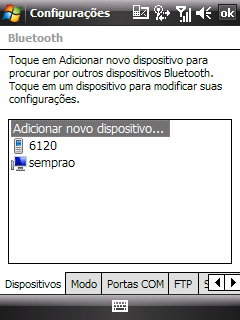 |
 |
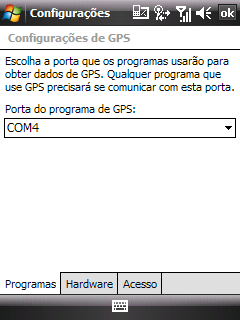 |
Nos aparelhos com o Windows Mobile Standard (sem touchscreen), a configuração é um pouco diferente. Acesse o “Iniciar > Bluetooth > Gerenciador de Bluetooth > Configurações > Dispositivos emparelhados > adicionar” e adicione o dispositivo, fornecendo a passphrase. Na tela seguinte, marque a opção “Porta Serial” e conclua o pareamento. De volta à tela inicial, acesse a opção “Porta serial” no menu, selecione o GPS, acesse a opção de nova porta de saída e indique o dispositivo:
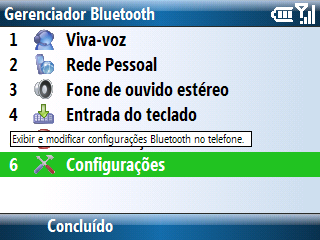 |
 |
A versão Standard não inclui o driver intermediário, por isso você precisa apenas indicar a porta serial nos aplicativos. A grande dificuldade é que em muitos aparelhos (como no caso do Motorola Q), a opção de porta serial não aparece no menu de configuração, devido à vergonhosa postura de certos fabricantes e operadoras em desativarem recursos dos aparelhos.
Nesses casos, a configuração da porta serial precisa ser feita diretamente no registro, uma opção pouco amigável, mas que serve como deixa para conhecer um pouco melhor a estrutura do sistema.
O primeiro passo é instalar o AppUnlockReg, um aplicativo simples que “destrava” o sistema, permitindo que você execute aplicativos não-assinados e modifique chaves de registro referentes a configurações protegidas do sistema: http://mobile.surrealnetworks.com/AppUnlockReg.htm
Depois de instalado o AppUnlockReg, é necessário reiniciar o aparelho para que as alterações no registro feitas por ele entrem em vigor. O próximo passo é instalar o editor de registro, disponível no: http://mobile.surrealnetworks.com/RegeditSTG.htm
Se por acaso os links estiverem fora do ar, você pode baixar meu arquivo de backup: https://e.cdn-hardware.com.br/static/media/press/arquivos/gps-motoq.zip
Depois de instalado o editor, acesse a opção “HKEY_LOCAL_MACHINE\System\CurrentControlSet\ GPS Intermediate Driver\Drivers\BT GPS” e, dentro da opção “Values”, mude o valor da opção “CommPort” para a porta do GPS (que na maioria dos modelos é a COM1 ou a COM6):
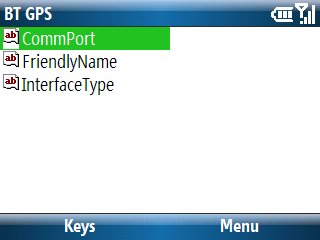 |
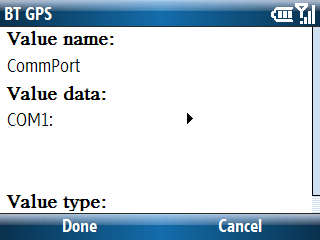 |
Salve a alteração e reinicie o aparelho para que ela entre em vigor. Se você indicou a porta COM correta, aplicativos como o Google Maps passarão a ver o GPS e você poderá usá-lo normalmente. Caso contrário, volte ao editor de registro e tente outra porta.
Da primeira vez que é usado, é normal que o receptor demore vários minutos para conseguir calcular a localização inicial (ou “fix”), devido à necessidade de obter a localização dos satélites. A partir da segunda vez, ele passa a demorar de 20 a 40 segundos, em média.
É importante que o receptor esteja parado e em local descoberto na hora de obter o fix, caso contrário o processo pode demorar muito tempo. Dentro das cidades, prédios altos obstruem a passagem do sinal, fazendo com que o receptor tenha dificuldades em calcular a posição, sobretudo em ruas com prédios altos dos dois lados.
Também é muito mais difícil para o receptor obter o fix quando em movimento, já que sem o fix ele não tem como medir a velocidade do deslocamento, e sem essa informação ele não pode calcular o movimento em relação aos satélites, gerando um problema como o do ovo e da galinha. Se você ligar o receptor com o carro em movimento por exemplo, ele provavelmente só vai conseguir obter o fix quando você parar em algum farol.
Ao usar um smartphone com receptor integrado, procure se informar sobre a localização da antena a fim de não bloqueá-la com as mãos. Na maioria dos aparelhos da série N da Nokia (como no N95, por exemplo), a antena fica sob o teclado numérico, por isso a recepção é um pouco melhor quando o slide é aberto. Em outros aparelhos, ela pode ficar no topo da tela, na base do teclado ou mesmo em um dos lados.
Uma última dica é que nos aparelhos Nokia com GPS integrado você pode usar o receptor Bluetooth como um GPS auxiliar. Você pode então deixar seu receptor no carro (ou onde usá-lo com maior freqüência) e deixar que o sistema chaveie entre ele e o receptor GPS integrado.
O chaveamento entre os dois não é completamente automático, já que o sistema exibe uma mensagem quando perde a conexão com o receptor externo. Entretanto, basta usar o cancelar para que ele desative a conexão e passe a usar o GPS interno, permitindo que você use o receptor externo quando ele estiver por perto e use o integrado no restante do tempo. Essa é uma boa solução para aparelhos com receptores de baixa sensibilidade, como no caso do N95.
Para ativar, comece fazendo o pareamento com o receptor Bluetooth, seguindo os passos anteriores. Em seguida, acesse o “Menu > Configurações > Posicion.” e marque a opção “GPS Bluetooth”, sem desmarcar a opção do GPS integrado:
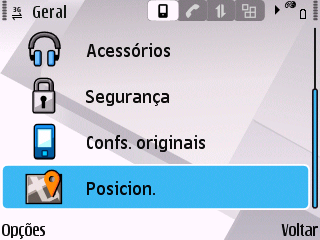 |
 |





Deixe seu comentário